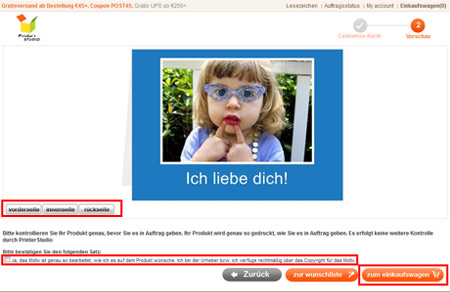Fotogrußkarten selbst gestalten
1. SCHRITT:
Klicken Sie oben auf der Seite "Fotokarten". Wählen Sie eine Vorlage, klicken Sie sie und beginnen Sie zu gestalten.
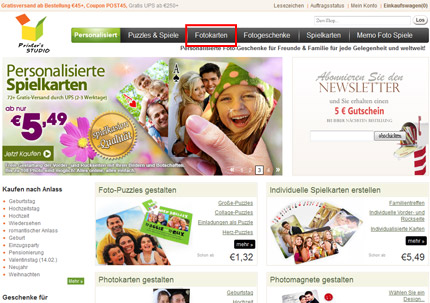
2. SCHRITT
Gestaltung der Vorderseite - Fotos und Text einfügen
- Klicken Sie "Motive laden", um Dateien auf Ihrer Festplate, Ihrem USB-Stick oder Ihrer Digitalkamera anzusehen.
Motiv-Anforderungen
HINWEISE: Wenn Größe, Auflösung oder Format unterhalb der Anforderungen liegen, erhalten Sie eine Fehlermeldung. Bitte scannen Sie dann Ihr Motiv erneut mit einer höheren Auflösung ein oder wählen Sie ein anderes Motiv. Bitte lesen Sie für weitere Informationen die Motiv-Anforderungen
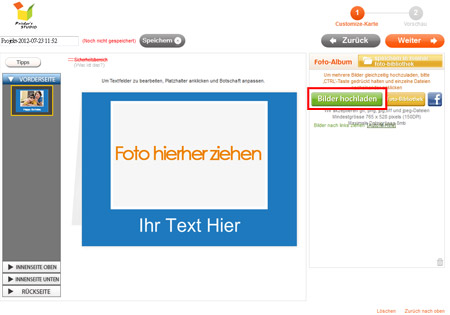
- Wählen Sie die Motiv-Datei, die Sie hochladen möchten und klicken Sie "OK". Hochgeladene Motive finden Sie rechts im Feld "Foto-Album".
*Zum Hochladen mehrerer Motive halten Sie die "STRG"-Taste (auch "CTRL") gedrückt und klicken Sie dann die gewünschten Dateien an.
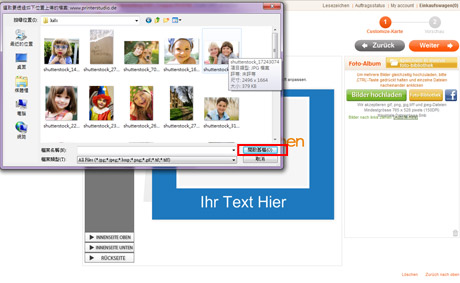
- Ziehen Sie mit der linken Maustaste Ihr Motiv nach "Foto hierher ziehen".
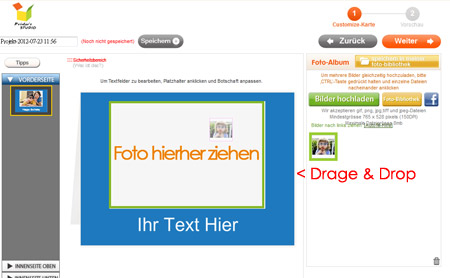
- Klicken Sie "Bearbeiten" unterhalb Ihrer Motive oder doppelklicken Sie das Motiv zum Bearbeiten und klicken Sie sobald Sie fertig sind "Anwenden", .
- Zum Drehen des Motivs klicken Sie "Motiv drehen".
- Sie verändern die Größe, indem Sie auf eine Ecke klicken und das Motiv in die gewünschte Größe ziehen.
- Sie verschieben das Motiv, indem Sie es in der Mitte anklicken und es so an den gewünschten Platz bewegen.
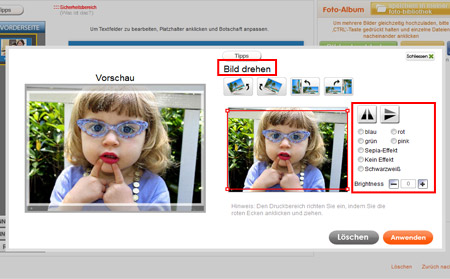
- Klicken Sie auf das Textfeld der Vorlage, um Ihren Text einzufügen. Sie können die Schriftart, die Farbe, den Stil (fett, kursiv, unterstrichen und Kombinationen daraus) im Feld "Stil" wählen. Schließen Sie das Stilfeld, wenn Sie fertig sind.
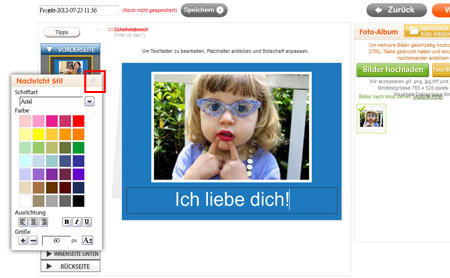
- Klicken Sie unten rechts "Weiter", sobald Sie fertig sind. Sie können selbstverständlich alles nachträglich noch ändern, indem Sie unten links "Zurück" klicken.
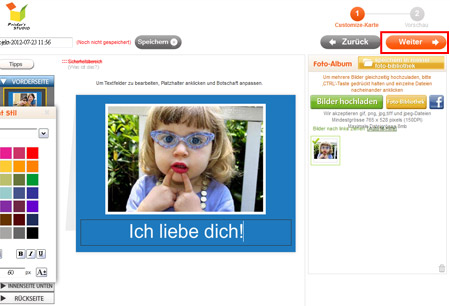
3. SCHRITT
Gestaltung der anderen Seiten der Grußkarten
- Klicken Sie "Innenseite oben", "Innenseite unten" und "Rückseite" unten links , um die anderen Seiten Ihrer Grußkarte zu personalisieren. Wählen Sie eine Vorlage auf der linken Seite Ihres Bildschirms und klicken Sie sie an, um sie mit Ihren Bildern und Botschaften zu gestalten.
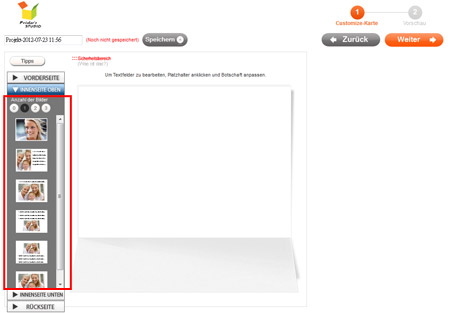
- Dann können Sie so weiterverfahren wie beim 2. Schritt erläutert. Sobald Sie fertig sind, klicken sie auf "Weiter".
4. SCHRITT
Vorschau und Bestellung
- Prüfen Sie Ihre Grußkarte, um sicherzustellen, dass Motive und Texte genau so sind, wie Sie sie sich vorstellen. Gegebenenfalls klicken Sie für Korrekturen auf "Zurück".
- Sie bestätigen mit einen Häckchen in der Checkbox unten links, dass Ihr Entwurf Ihren Vorstellungen entspricht und dass Sie der Urheber dieses Werkes sind, also über dessen Copyright verfügen, beziehungsweise dass Sie zur Benutzung des Urheberrechts an diesem Werk berechtigt sind.
- Klicken Sie jetzt auf "Einkaufswagen", um Ihren Artikel zu bestellen.